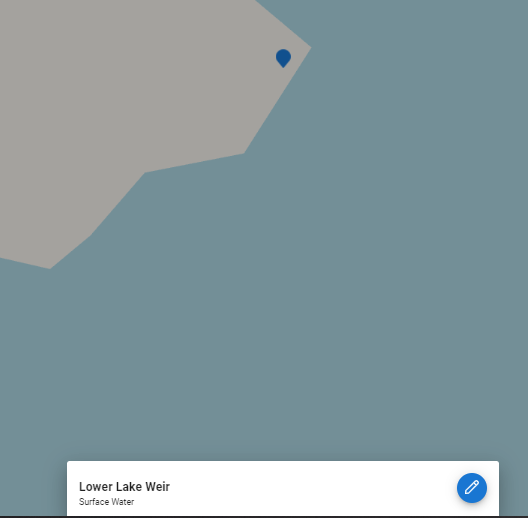Navegación al Punto de Muestreo
Navegación hacia el punto de muestreo
Si sus puntos de muestreo tienen sus coordenadas correctamente configuradas (latitud y longitud), podrá utilizar la función de navegación que ofrece MP-Field. Una vez que haya descargado una visita y se dirija al sitio en donde se encuentra el punto de muestreo, podrá seleccionar el ícono de mapa ubicado en la parte superior derecha de la pantalla para visualizar el mapa de navegación.
Al hacer clic en este ícono, se cargará el mapa y se indicará su ubicación actual con un punto azul. El punto de muestreo seleccionado se resaltará también con un pin de color azul, mientras que los otros puntos de muestreo incluidos en la visita se mostrarán en color verde.
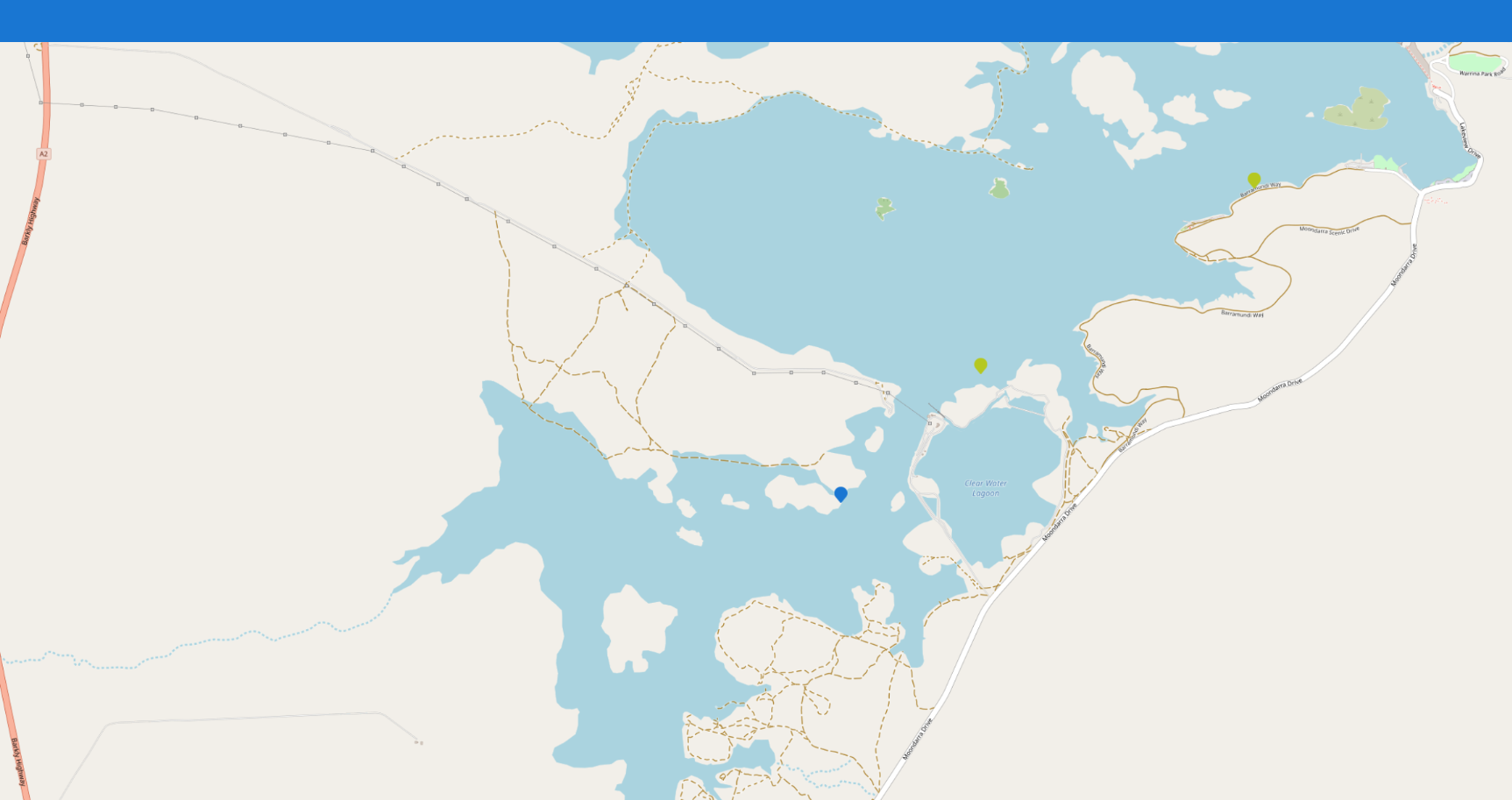
Desde el mapa también puede seleccionar otro punto de muestreo para abrir el menú correspondiente. Si desea ingresar datos para el punto de muestreo seleccionado, deberá presionar el ícono de edición.